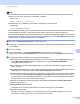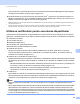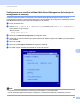Network User's Guide
Table Of Contents
- GHIDUL UTILIZATORULUI DE REŢEA
- Definiţii ale notelor
- OBSERVAŢIE IMPORTANTĂ
- Cuprins
- 1 Introducere
- 2 Modificarea setărilor de reţea ale aparatului
- 3 Configurarea dispozitivului dumneavoastră pentru o reţea fără fir (pentru MFC-9560CDW şi MFC-9970CDW)
- Prezentare
- Grafic pas cu pas pentru configurarea reţelei fără fir
- Confirmaţi mediul dumneavoastră de reţea
- Confirmaţi metoda de configurare a reţelei dumneavoastră fără fir
- Configurarea utilizând meniul WPS sau AOSS™ din meniul panoului de control pentru a configura aparatul pentru o reţea fără fir (mod Wireless automat) (numai în modul Infrastructură) (recomandat)
- Configurarea prin utilizarea Expertului de configurare din panoul de control al aparatului pentru a vă configura aparatul pentru o reţea fără fir
- Configurarea prin utilizarea aplicaţiei de instalare Brother de pe CD-ROM pentru a configura aparatul pentru o reţea fără fir
- Configurarea utilizând Metoda PIN sau Wi-Fi Protected Setup pentru a configura aparatul pentru o reţea fără fir (numai în modul Infrastructură)
- Configurarea aparatului pentru o reţea fără fir(pentru modul Infrastructură şi modul Ad-hoc)
- Utilizarea WPS sau AOSS™ din meniul panoului de control pentru a configura aparatul pentru o reţea fără fir (mod Wireless automat)
- Utilizarea Asistentului de configurare din panoul de control
- Configurarea aparatului atunci când SSID nu este difuzat
- Configurarea aparatul pentru o reţea fără fir de companie
- Folosirea aplicaţiei de instalare Brother de pe CD-ROM pentru a configura aparatul pentru o reţea fără fir
- Utilizarea Metodei PIN din Wi-Fi Protected Setup
- 4 Configurarea fără fir utilizând aplicaţia de instalare Brother (pentru MFC-9560CDW şi MFC-9970CDW)
- 5 Configurarea cu ajutorul Panoului de control
- Meniul Reţea
- TCP/IP
- Ethernet (numai pentru reţea prin cablu)
- Stare (pentru DCP-9055CDN, DCP-9270CDN, MFC-9460CDN şi MFC-9465CDN)/Stare prin cablu (pentru MFC-9560CDW şi MFC-9970CDW)
- Asistentul de configurare (numai la reţea fără fir)
- SES/WPS sau AOSS™ (numai reţea fără fir)
- Cod WPS w/PIN (numai reţea fără fir)
- Stare WLAN (numai reţea fără fir)
- Adresă MAC
- Setare la valorile implicite (pentru MFC-9560CDW şi MFC-9970CDW)
- Wired Enable (Activare prin cablu) (pentru MFC-9560CDW şi MFC-9970CDW)
- WLAN Enable (Activare WLAN) (pentru MFC-9560CDW şi MFC-9970CDW)
- E-mail / IFAX (MFC-9970CDW şi DCP-9270CDN (numai pentru e-mail))
- Fax pe server (pentru MFC-9970CDW)
- Cum se setează o valoare nouă pentru Scanare la FTP
- Cum se setează o valoare nouă pentru Scanare în reţea
- Resetarea setărilor de reţea la valorile implicite din fabrică
- Imprimarea Listei configurărilor de reţea
- Imprimarea Raport WLAN (pentru MFC-9560CDW şi MFC-9970CDW)
- Tabelul de funcţii şi setările implicite
- Meniul Reţea
- 6 Gestionarea pe web
- Prezentare
- Cum se configurează setările aparatului folosind Gestionarea pe internet (browser web)
- Informaţii despre parolă
- Secure Function Lock 2.0
- Sincronizarea cu serverul SNTP
- Stocare jurnal de imprimare în reţea
- Schimbarea configuraţiei Scanare în FTP folosind un browser web
- Schimbarea configuraţiei Scanare în reţea folosind un browser web
- Modificarea configuraţiei LDAP folosind un browser web (Pentru DCP-9270CDN şi MFC-9970CDW)
- 7 Funcţionarea LDAP (pentru DCP-9270CDN şi MFC-9970CDW)
- 8 Fax pe internet (pentru MFC-9970CDW)
- 9 Funcţii de securitate
- Prezentare
- Gestionarea securizată a aparatului conectat în reţea utilizând SSL/TLS
- Imprimarea securizată a documentelor utilizând SSL/TLS
- Trimiterea şi recepţionarea în condiţii de siguranţă a mesajelor de e-mail
- Utilizarea autentificării IEEE 802.1x
- Gestionarea securizată utilizând BRAdmin Professional 3 (Windows®)
- Utilizarea certificatelor pentru securizarea dispozitivelor
- Gestionarea mai multor certificate
- 10 Depanarea
- Anexa A
- Index
- Glosar de reţea
- Cuprins
- 1 Tipuri de conexiuni în reţea şi protocoale
- 2 Configurarea aparatului dumneavoastră pentru reţea
- 3 Termeni şi concepte privind reţeaua fără fir
- 4 Setări suplimentare de reţea din Windows®
- 5 Termeni şi concepte privind securitatea
- Anexa A
- Index
Funcţii de securitate
110
9
Crearea şi instalarea unui certificat 9
Diagramă „pas cu pas” pentru crearea şi instalarea unui certificat 9
Cum se creează şi se instalează un certificat auto semnat 9
a Faceţi clic pe Create Self-Signed Certificate (Creare certificat auto semnat) în pagina
Configure Certificate (Configurare certificat).
b Introduceţi Common Name (Nume comun) şi Valid Date (dată valabilitate), apoi faceţi clic pe Submit
(Trimitere).
Notă
• Lungimea pentru Common Name (Nume comun) este de sub 64 de octeţi. Introduceţi un identificator, de
exemplu o adresă IP, un nume de nod sau un nume de domeniu, care să fie folosit la accesarea acestui
aparat prin comunicaţie SSL/TLS. Numele de nod este afişat în mod implicit.
• Va fi afişat un mesaj pop-up de avertizare dacă folosiţi protocolul IPPS sau HTTPS şi introduceţi în URL
alt nume decât Common Name (Nume comun) utilizat pentru certificatul auto semnat.
c Certificatul auto semnat s-a creat şi s-a salvat cu succes în memoria aparatului.
Pentru a utiliza comunicaţia SSL/TLS, certificatul auto semnat trebuie să fie instalat şi pe calculatorul
dumneavoastră. Continuaţi cu secţiunea următoare.
certificat auto semnat sau certificat de la o Autoritate de certificat (CA)
Creaţi un certificat auto semnat utilizând Web
Based Management (tehnologie de management
de sisteme). (Consultaţi pagina 110.)
Creaţi o Cerere de semnare a certificatului (CSR)
utilizând Web Based Management (tehnologie de
management de sisteme).
(Consultaţi pagina 115.)
Instalaţi certificatul auto semnat pe calculatorul
dumneavoastră. (Consultaţi pagina 111.)
Instalaţi certificatul emis de Autoritatea de
certificat (CA) pe aparatul Brother utilizând Web
Based Management (tehnologie de management
de sisteme). (Consultaţi pagina 116.)
Aţi finalizat crearea şi instalarea certificatului. Instalaţi certificatul pe calculatorul
dumneavoastră. (Consultaţi pagina 116.)
Aţi finalizat crearea şi instalarea certificatului.